- 1 - Guardar automáticamente una partida
- 2 - Guardar una partida manualmente
- 3 - Cargar una partida guardada
- 4 - Uso de varias ranuras para guardar partidas
- 5 - Utilización de mandos especiales y reasignación de estos mandos
No está muy claro cómo guardar partidas en RetroPie. Esta breve guía te mostrará cómo guardar y cargar tus partidas guardadas, ¡así como la forma de utilizar las múltiples ranuras para guardar partidas de RetroPie!

RetroPie: Construye tu propia Raspberry Pi Retro Gaming Rig
¡Cómo instalar (y usar) RetroPie!
1 - Guardar automáticamente una partida

Algunos juegos guardan automáticamente tus progresos si sales del juego correctamente Si tu juego tiene una función de guardado integrada, como las estaciones de guardado de Super Metroid el juego se guarda automáticamente cuando utilizas Inicio+Seleccionar para salir del juego.
2 - Guardar una partida manualmente

Este es el método que utilizarás para la mayoría de las partidas. Para guardar una partida, simplemente pulsa Seleccionar+R1 .
3 - Cargar una partida guardada
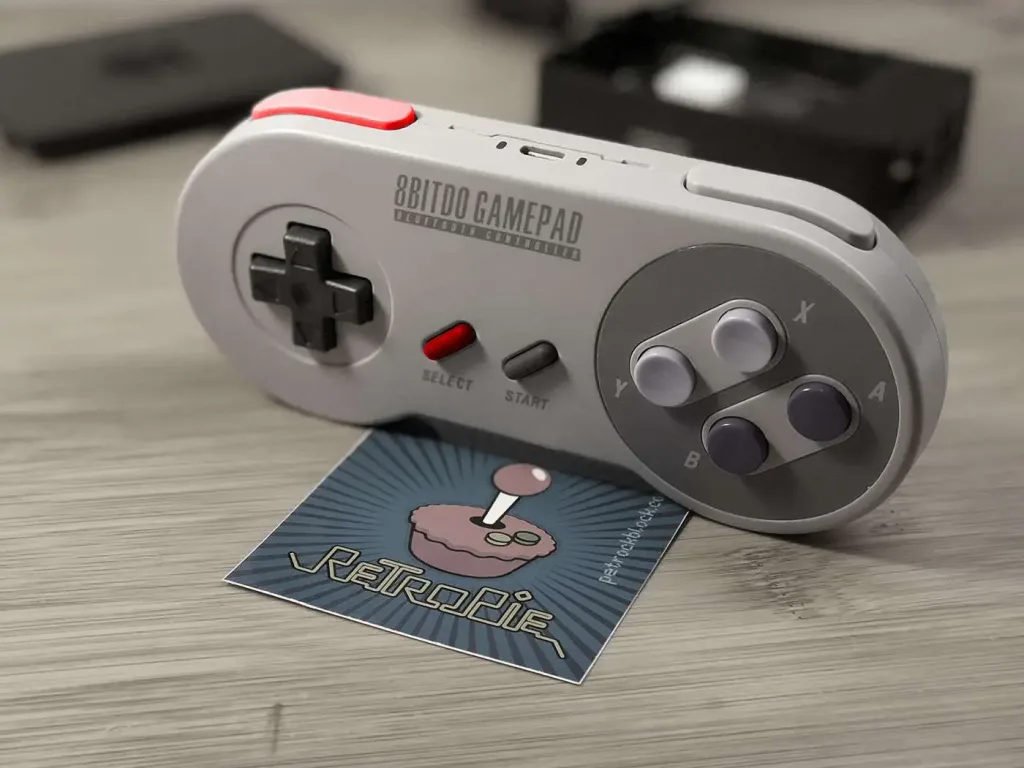
Para cargar una partida guardada en RetroPie, inicia el juego y pulsa Seleccionar+L1 .
4 - Uso de varias ranuras para guardar partidas

RetroPie admite varias ranuras de juego. Para cambiar una ranura de juego, pulsa Seleccionar+Izquierda o Seleccionar+Derecha en el D-Pad.
5 - Utilización de mandos especiales y reasignación de estos mandos
Las instrucciones que aparecen aquí sirven para la mayoría de los mandos.
Sin embargo, si utiliza un teclado o un mando no estándar para jugar (y no sabe qué botón/tecla está asignado a L1 , R1 etc.), puede cambiar fácilmente las asignaciones de estos comandos para adaptarlos a su configuración particular.
Para ello, consulta la sección de configuración de RetroArch en la wiki de RetroPie.